
Построение и исследование графиков функций на уроках алгебры с помощью Microsoft Office Excel 2007
Понятие функции в математическом анализе является одним из основных потому, что нас окружает множество изменяющихся величин. Многие из этих величин очень тесно связаны между собой, т.е. одни зависят от других. Функция – это математическая модель, позволяющая описывать и изучать разнообразные зависимости между реальными величинами.
Для исследования функций и построения графиков требуется много времени, приходится выполнять много громоздких вычислений, это неудобно, на помощь приходят компьютерные технологии.
Схема исследования функций.
Область определения (D (f)) и область значений данной функции (E (f))
Четность, нечетность, периодичность.
Точки пересечения с осями:
а) с осью Ох,
б) с осью Оу.
Промежутки знакопостоянства функции:
а) f(x) > 0;
б) f(x) < 0.
Промежутки возрастания и убывания функции.
Точки экстремума, вид экстремума (максимум, минимум), экстремумы функции.
При построении графиков функции не забудьте, что для исследования функции вам необходимо знать поведение функции на ее периоде. Выберите удобный масштаб.
Алгоритм построения графика функции с помощью электронных таблиц Excel.
График параболы
1. Запускаем программу Microsoft Office Excel
2.
Ячейку А1 озаглавим X . В ячейку В1 пропишем формулу, например,
у=x2-4x+1
3. Начиная с ячейки А2 заполним столбец аргументов, например, на [-2;5] c шагом 0,5.
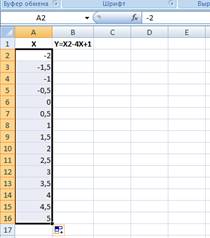
4. В ячейку В2 вводим формулу. Формула начинается со знака равенства =
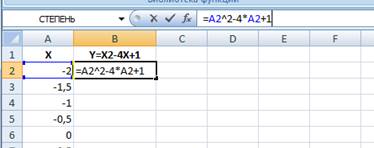
5.
![]() Наводим курсор на
значок в нижнем левом углу
Наводим курсор на
значок в нижнем левом углу
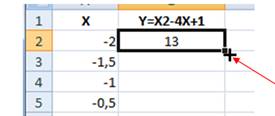
и тянем его вниз (автозаполнение)
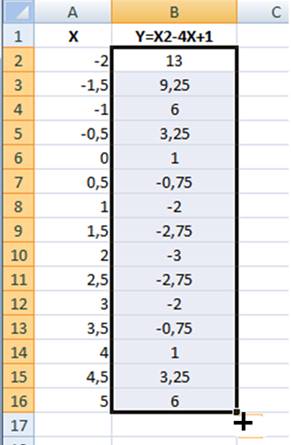
6. Для построения графиков функций Y(X) в Microsoft Office Excel используется тип диаграммы Точечная.
Выделить таблицу и указать тип диаграммы: Вставка - Точечная. Выбрать формат точечной диаграммы с гладкими кривыми.
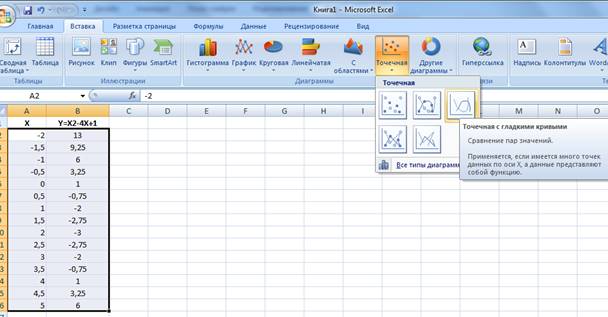
В Макете указать название диаграммы «Парабола», дать название осей: X и Y
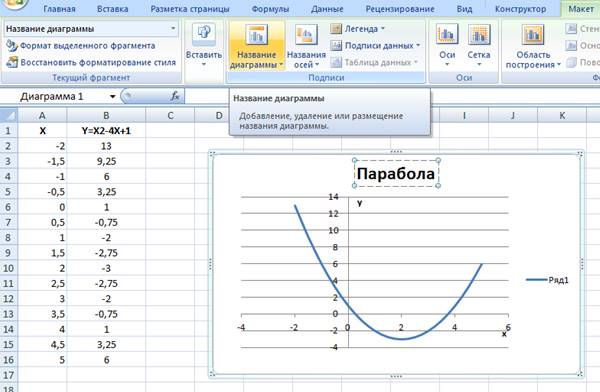
График
функции Y= ![]()
1. Запускаем программу Microsoft Office Excel
2.
Ячейку А1 озаглавим X, а ячейку В1 озаглавим Y= ![]()
3. Начиная с ячейки А2 заполним столбец аргументов, например, на [-10;10] c шагом 0,5.
4. В ячейку В2 вводим формулу Вставка-Формулы-Математические-Cтепень.
5. Выделить таблицу и указать тип диаграммы: Вставка - Точечная. Выбрать формат точечной диаграммы с гладкими кривыми.
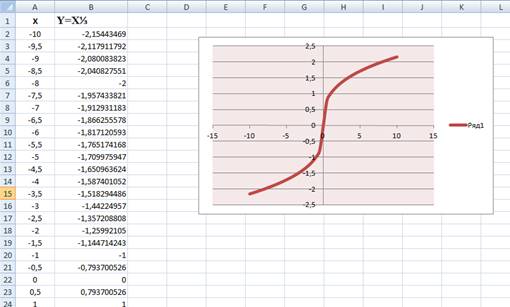
График
функции График функции Y= ![]()
1. Запускаем программу Microsoft Office Excel
2.
Ячейку А1 озаглавим a,
ячейку В1 озаглавим x,
ячейку С1 - Y= ![]()
3. В ячейку С2 вводим формулу Вставка-Формулы-Математические-Cтепень.
4. Выделить таблицу и указать тип диаграммы: Вставка - Точечная. Выбрать формат точечной диаграммы с гладкими кривыми.
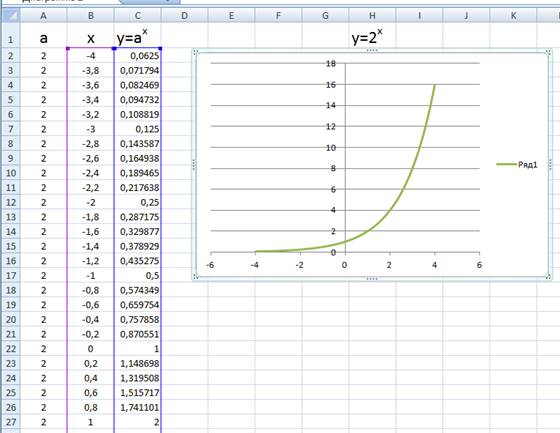
Материалы на данной страницы взяты из открытых источников либо размещены пользователем в соответствии с договором-офертой сайта. Вы можете сообщить о нарушении.